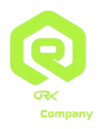آموزش Git™ Version Control در سی پنل
Git™ یک سیستم کنترل نسخه است که به برنامهنویسان و تیمهای توسعه کمک میکند تا تغییرات کدهای خود را پیگیری کرده و مدیریت کنند. این سیستم بهویژه برای پروژههای نرمافزاری و وبسایتها ضروری است چرا که امکان بازگشت به نسخههای قبلی کد، مقایسه تغییرات و همکاری در پروژههای مختلف را فراهم میکند. در این مقاله، به شما آموزش خواهیم داد که چگونه از Git™ Version Control در cPanel برای مدیریت کدهای خود استفاده کنید.
1. ورود به سی پنل
ابتدا وارد پنل مدیریتی cPanel هاست خود شوید. برای این کار باید از طریق آدرس دامنه خود یا آدرس آیپی سرور به پنل cPanel دسترسی پیدا کنید. بعد از وارد کردن نام کاربری و رمز عبور، وارد داشبورد سی پنل خواهید شد.
2. دسترسی به بخش Git™ Version Control
پس از ورود به cPanel، به بخش "Software" بروید. در این بخش، به دنبال گزینهی "Git Version Control" بگردید و روی آن کلیک کنید. این گزینه به شما امکان میدهد تا مخازن (repositories) Git™ خود را ایجاد و مدیریت کنید.
3. ایجاد یک مخزن جدید
برای ایجاد یک مخزن Git™ جدید، در صفحهی "Git Version Control" گزینهی "Create" را پیدا کرده و روی آن کلیک کنید. حالا فرم مربوط به ایجاد مخزن باز میشود.
در این فرم، موارد زیر را وارد کنید:
Repository Name: نام مخزن خود را وارد کنید. این نام بهطور معمول باید کوتاه و مرتبط با پروژهی شما باشد.
Repository Path: مسیر پوشهای را که میخواهید مخزن Git™ در آن ایجاد شود، مشخص کنید. برای مثال، میتوانید این مخزن را در داخل پوشهی اصلی وبسایت خود قرار دهید.
Clone URL: در صورتی که بخواهید این مخزن را از یک منبع دیگر کلون کنید، URL مربوطه را وارد کنید.
پس از وارد کردن اطلاعات لازم، روی "Create Repository" کلیک کنید تا مخزن شما ایجاد شود.
4. پیکربندی مخزن Git™
بعد از ایجاد مخزن، میتوانید تنظیمات آن را پیکربندی کنید. به بخش "Git Version Control" بازگردید و مخزن ایجاد شده را مشاهده خواهید کرد. برای پیکربندی آن، روی گزینهی "Edit" کلیک کنید.
در این بخش، شما میتوانید مشخص کنید که آیا مخزن شما بهصورت محلی یا بهصورت آنلاین (روی یک سرویس Git™ مانند GitHub) قرار دارد. همچنین میتوانید تنظیمات مربوط به دسترسی و محدودیتهای کاربر را نیز تغییر دهید.
5. بارگذاری فایلها به مخزن
پس از ایجاد مخزن، میتوانید شروع به بارگذاری کدهای پروژه خود در آن کنید. برای این کار، ابتدا باید دسترسی SSH به سرور داشته باشید. سپس از طریق ترمینال یا گیت کلاینتهای خود، میتوانید مخزن را به صورت محلی کلون کنید و تغییرات خود را به آن اضافه کنید.
برای بارگذاری فایلها، ابتدا وارد پوشهای که مخزن در آن قرار دارد شوید، سپس دستور زیر را وارد کنید:
git add .
git commit -m "Initial commit"
git push origin master
این دستورات باعث میشوند که فایلهای شما به مخزن Git™ ارسال شوند.
6. مشاهده تغییرات در cPanel
بعد از اینکه تغییرات خود را با موفقیت به مخزن Git™ ارسال کردید، میتوانید از طریق cPanel نیز تغییرات و وضعیت مخزن را مشاهده کنید. در قسمت "Git Version Control"، شما میتوانید تاریخچه commitها، تغییرات اعمال شده و وضعیت آخرین آپدیتها را مشاهده کنید.
7. نکات مهم برای مدیریت مخزن در cPanel
امنیت: همیشه اطمینان حاصل کنید که مخزنهای عمومی خود را امن نگه میدارید. برای این کار میتوانید از کلیدهای SSH برای احراز هویت استفاده کنید.
مدیریت نسخهها: Git™ به شما این امکان را میدهد که به نسخههای قبلی کد خود بازگردید. این ویژگی برای رفع اشکالات و بازنگری در تغییرات قبلی بسیار مفید است.
همکاری تیمی: در صورتی که تیمی برای توسعه پروژه خود دارید، میتوانید از Git™ برای همکاری بر روی کدها استفاده کنید. هر عضو تیم میتواند تغییرات خود را به مخزن ارسال کرده و تغییرات دیگران را دریافت کند.
8. استخراج نسخههای قدیمی از مخزن
یکی از ویژگیهای کاربردی Git™ این است که شما میتوانید به راحتی به نسخههای قبلی کدهای خود دسترسی پیدا کنید. برای این کار، کافیست از دستور زیر استفاده کنید:
git checkout <commit_id>
این دستور به شما این امکان را میدهد که به یک نسخه خاص از کد خود بازگردید. برای مشاهده commit IDها، میتوانید از دستور git log استفاده کنید.
9. استفاده از Git™ در پروژههای وبسایت
استفاده از Git™ در توسعه وبسایتها بهویژه در پروژههای بزرگ و پیچیده بسیار مفید است. شما میتوانید هرگونه تغییراتی که در کدهای HTML، CSS، JavaScript و سایر فایلها ایجاد میکنید را به راحتی مدیریت کنید و نسخههای مختلف پروژه خود را ذخیره نمایید.
10. خلاصه
استفاده از Git™ Version Control در سی پنل ابزاری بسیار کارآمد برای توسعهدهندگان است تا بتوانند پروژههای خود را مدیریت کنند. با ایجاد مخزن Git™ در cPanel، شما میتوانید تغییرات کدهای خود را مدیریت کنید، نسخههای مختلف را ذخیره نمایید و به راحتی با تیمهای مختلف همکاری کنید. این سیستم بهویژه برای پروژههای وبسایتها و نرمافزارها ضروری است و استفاده صحیح از آن میتواند به افزایش بهرهوری و کیفیت پروژههای شما کمک کند.
امیدواریم این آموزش به شما در استفاده از Git™ در cPanel کمک کرده باشد.